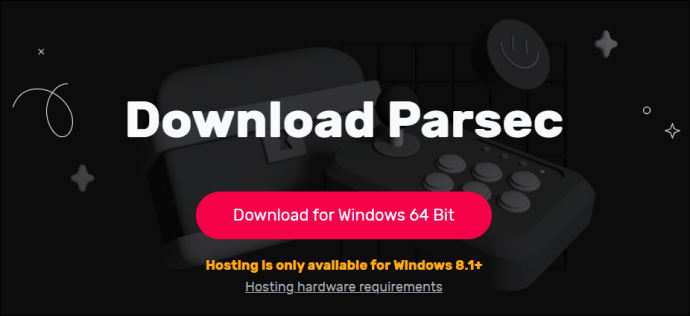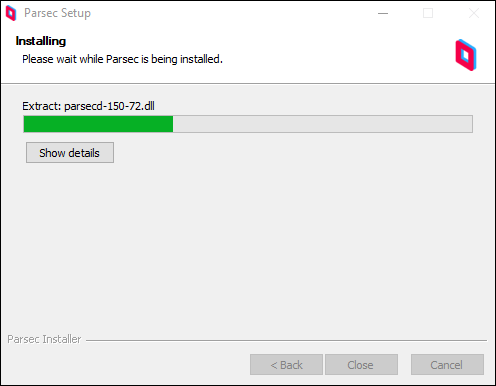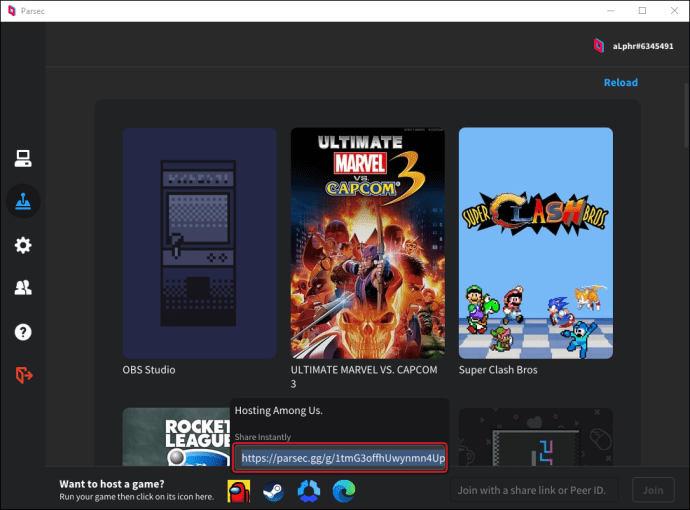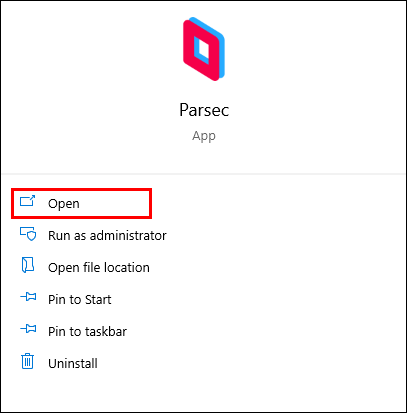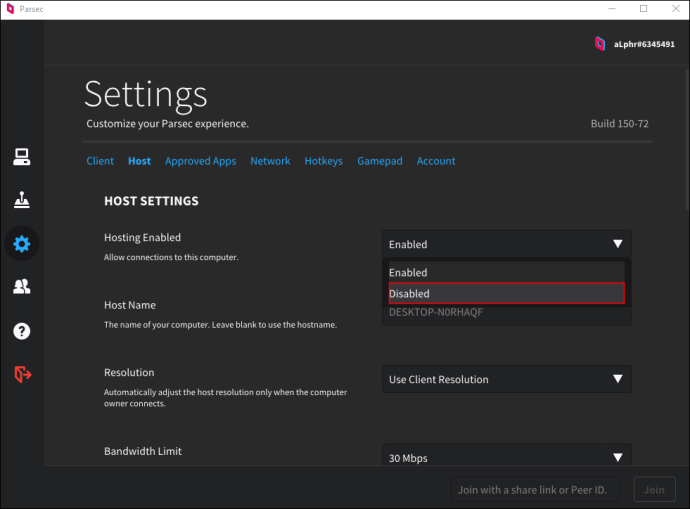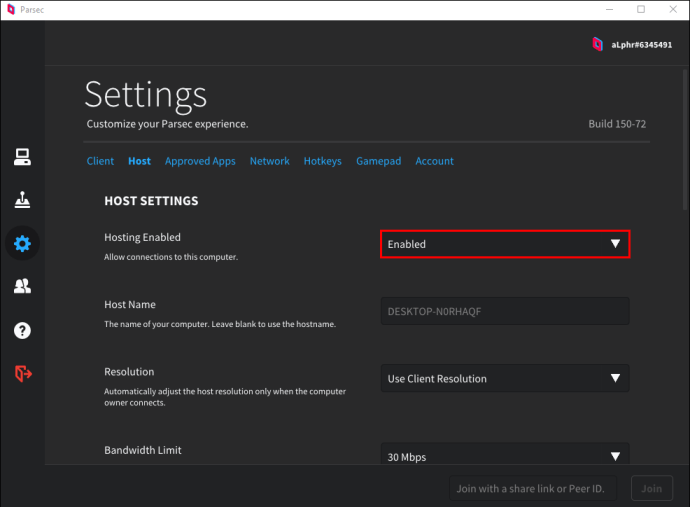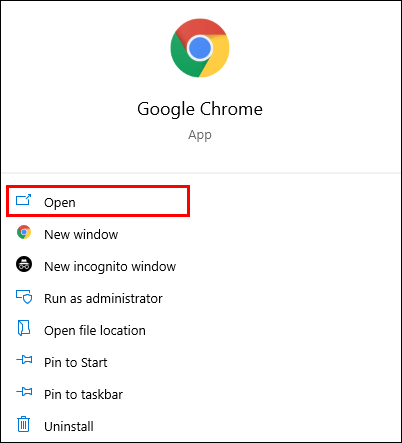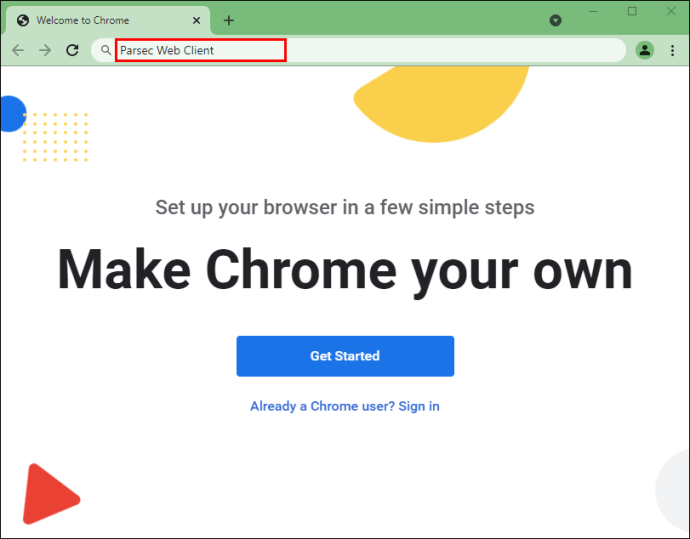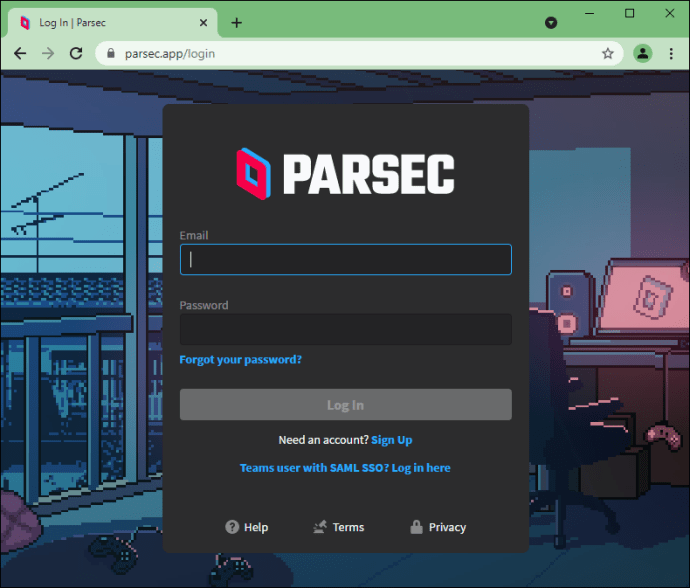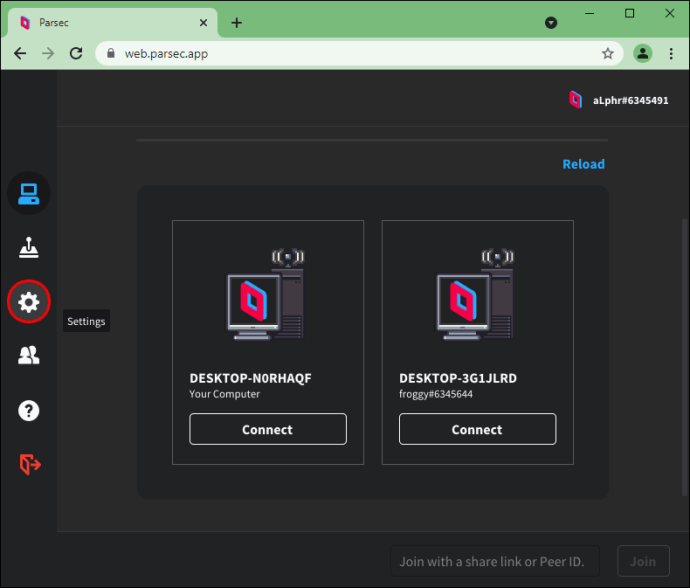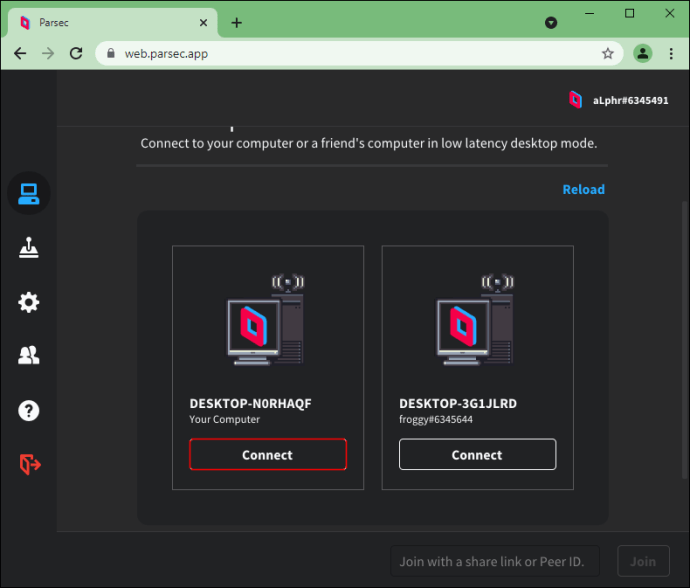Parsec - это программа удаленного доступа, созданная для игровых сессий. Вы можете организовать игровой сеанс с помощью Parsec, и другие могут присоединиться с вашего разрешения. Однако что произойдет, если вы захотите прекратить хостинг? Продолжайте читать эту статью, и вы узнаете больше о самом Parsec и о том, как завершить сеанс хостинга.

Что такое парсек?
Parsec - это программное обеспечение, разработанное для воспроизведения видеоигр через потоковое видео. С помощью Parsec пользователь может транслировать игру, а другие пользователи могут играть в ту же игру удаленно с разных устройств. Хотя он предназначен для игр, Parsec также может использоваться для различных целей, например, для совместного использования рабочего стола для работы.
Как это работает?
Parsec работает, формируя одноранговое соединение между компьютерами. Одно устройство действует как хост, передавая контент в потоковом режиме, а другие устройства действуют как клиенты. Таким образом, игра работает так, как будто вы играете на одном устройстве.
Помимо привилегии играть в игру с другими людьми, оставаясь дома, только один человек должен иметь реальный доступ к игре с помощью Parsec. Это означает, что вам не нужно покупать игру, чтобы играть в нее, если она уже есть у вашего партнера.
Хостинг в Парсеке
Хостинг игры в Parsec очень прост:
- Если у вас еще нет Parsec, обязательно загрузите его. Вы можете скачать его по адресу //parsec.app/downloads/.
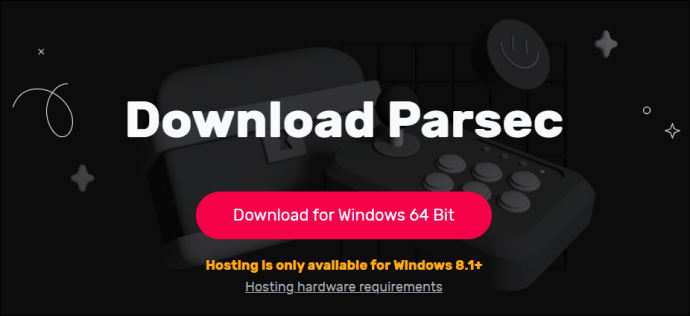
- Установите приложение.
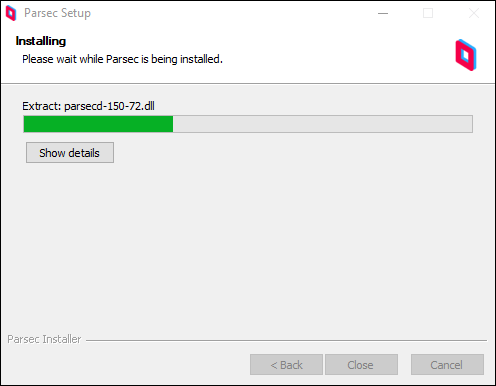
- Зарегистрируйтесь, используя свой адрес электронной почты и пароль.
- Открыв приложение, перейдите в «Настройки».

- Нажмите «Хост». Вы можете выбрать имя своего компьютера.

- После того, как вы решите провести игру, не забудьте отправить ссылку для приглашения своим товарищам.
- Со-игроки будут использовать ссылку, чтобы присоединиться к игре. Если вы не отправите ссылку для приглашения, ваши друзья могут запросить подключение.
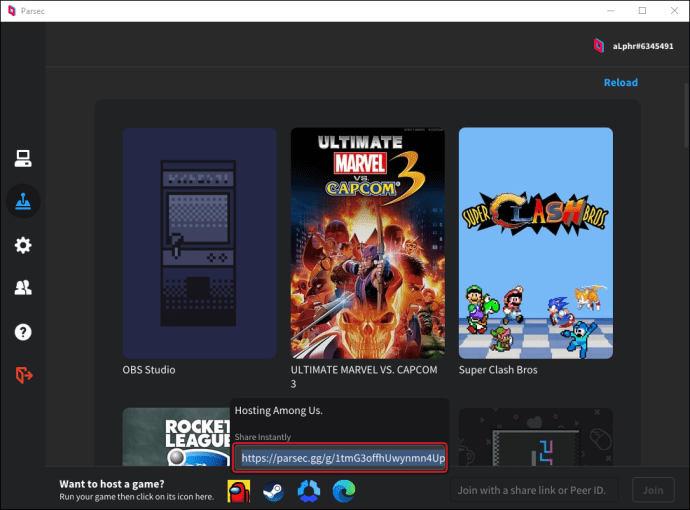
- После того, как ваши товарищи по игре откроют ссылку или вы утвердите запросы на подключение, ваш экран станет общедоступным.
Хост может разрешить или исключить товарищей из игры и решить, как они будут подключаться: с помощью мыши, клавиатуры или геймпада.
Только хост должен использовать клавиатуру и мышь, а гости должны использовать контроллеры. При подключении через Parsec игра обнаружит контроллеры, как если бы они были подключены к главному компьютеру.
Требования к оборудованию для хостинга в Parsec
Не на каждом компьютере можно разместить игру на Parsec. Требуется Windows 8.1 или выше. Если вы хотите узнать конкретные требования для проведения игрового сеанса в Parsec, ознакомьтесь со следующим разделом.
Минимальные требования:
- Операционная система (ОС): Windows 8.1 / Server 2012 R2
- Центральный процессор (ЦП): Core 2 Duo или лучше
- Графический процессор (GPU): Intel HD 4200 / NVIDIA GTX 650 / AMD Radeon HD 7750 или лучше
- Память: 4 ГБ DDR3
Это минимальные требования, необходимые для размещения игры в Parsec. Тем не менее, Parsec рекомендует их для обеспечения наилучшего обслуживания:
Рекомендуемые требования:
- Операционная система (ОС): Windows 10 / Server 2016
- Центральный процессор (ЦП): Intel Core i5 или лучше
- Графический процессор (GPU): Intel HD 520 / NVIDIA GTX 950 / AMD Radeon RX 470 или лучше.
- Память: 8 ГБ DDR3
Требования к оборудованию для клиентского ПК
Parsec также предъявляет требования к оборудованию для подключения к главному компьютеру и присоединения к игровому сеансу.
Окна
Минимальные требования:
- Центральный процессор (ЦП): Core 2 или лучше
- Графический процессор (GPU): Intel GMA 950 / NVIDIA 6000 series / AMD Radeon X1000 series или лучше
- Память: 4 ГБ DDR3
рРекомендуемые требования:
- Центральный процессор (ЦП): Intel Core i5 или лучше
- Графический процессор (GPU): Intel HD 4000 / NVIDIA 600 series / AMD Radeon HD 7000 series или лучше
- Память: 8 ГБ DDR3
macOS
Минимальные требования: MacOS 10.11 El Capitan с аппаратной поддержкой Metal
MacBook (начало 2015 года или новее)
MacBook Air (середина 2012 г. или новее)
MacBook Pro (середина 2012 г. или новее)
Mac mini (конец 2012 г. или новее)
iMac (конец 2012 г. или новее)
iMac Pro (2017 или новее)
Mac Pro (конец 2013 г. или новее)
Mac Pro (середина 2010 г. или новее с обновленным пользователем графическим процессором с поддержкой Metal)
Ubuntu
Минимальные требования:
- Процессор: Core 2 Duo или лучше
- Графический процессор: Intel GMA 3000 / NVIDIA 6000 series / AMD Radeon 9500 series или лучше
- Память: 4 ГБ DDR3
Рекомендуемые требования:
- Процессор: Intel Core i5 или лучше
- Графический процессор: Intel HD 4000 / NVIDIA 600 series / AMD Radeon HD 7000 series или лучше
- Память: 8 ГБ DDR3
Raspberry Pi
Минимальные требования:
- Raspberry Pi 3 Model B с присоединенным радиатором, с высококачественным блоком питания 2.1A
Рекомендуемые требования:
- Raspberry Pi 3 Model B с присоединенным радиатором, с высококачественным блоком питания 2.1A
- Подключено через Ethernet
Android
Минимальные требования:
- Android 8.0
Рекомендуемые требования:
- Android 10.0
- Подключен к сети через Wi-Fi 5 ГГц
Как остановить хостинг в Parsec?
Если вы закончили игровую сессию с друзьями или просто хотите отключить хостинг в Parsec, выполните следующие простые шаги:
- Откройте Parsec.
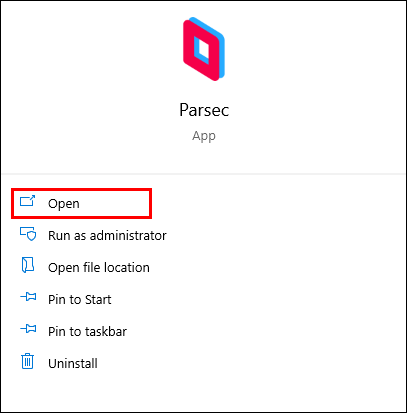
- Коснитесь «Настройки».

- Нажмите «Хост».

- Нажмите «Отключить».
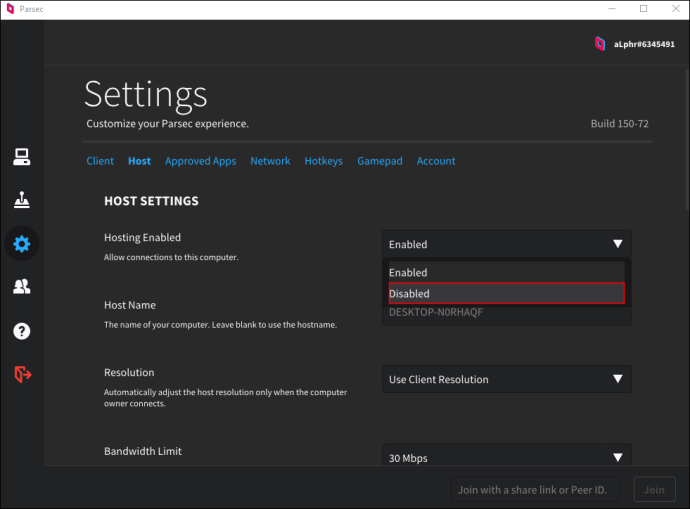
Отключив хостинг, вы больше не сможете действовать как главный компьютер и позволять другим подключаться. В целях безопасности рекомендуется отключать хостинг в Parsec после каждой игровой сессии.
Другой способ остановить хостинг - просто выключить компьютер. Таким образом вы перестанете стримить, а ваши товарищи по игре потеряют соединение.
Веб-клиент Parsec
Вы можете получить доступ к своему ПК, даже если у вас нет приложения Parsec, и это возможно через веб-клиент Parsec. Если вы хотите узнать, как использовать веб-клиент Parsec, выполните следующие действия:
- Убедитесь, что на компьютере, к которому вы хотите подключиться, установлен Parsec.
- Открыть настройки."

- Коснитесь вкладки «Хостинг».

- Убедитесь, что «Хостинг» включен.
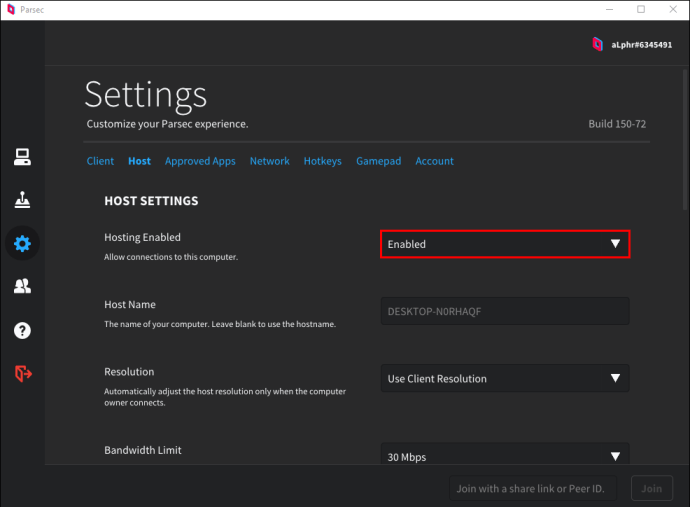
- Откройте браузер на компьютере, который хотите использовать.
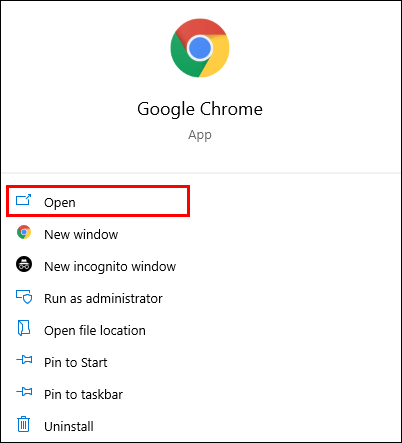
- Введите «Веб-клиент Parsec» в строке поиска и откройте веб-сайт.
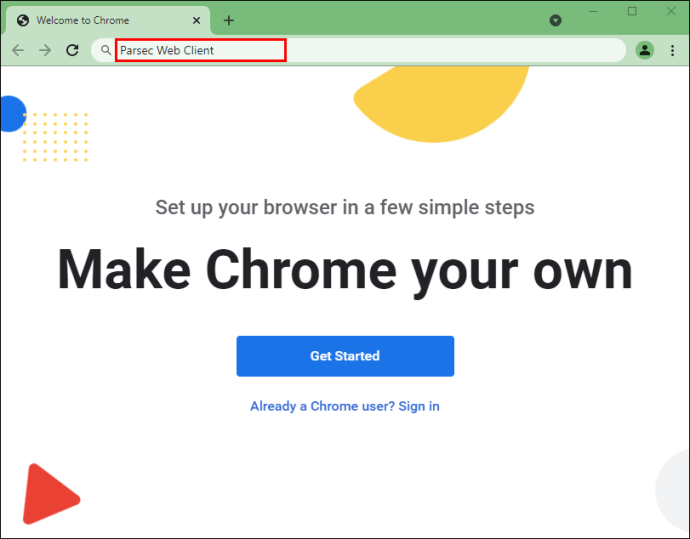
- Нажмите «Начать игру» в правом верхнем углу.
- Введите свой адрес электронной почты и пароль.
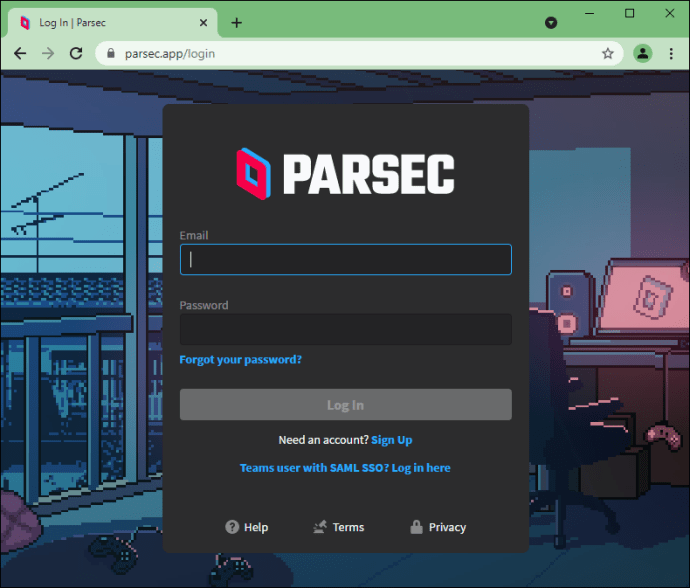
- Открыть настройки."
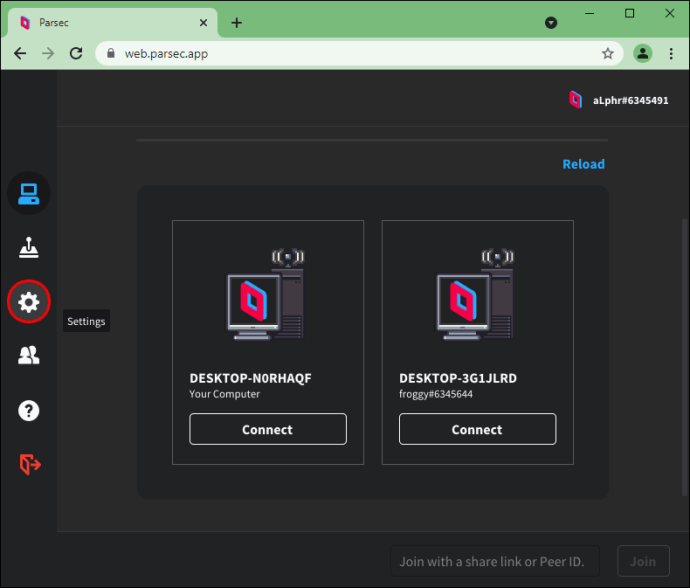
- Нажмите на вкладку «Подключения».
- Прокрутите вниз до раздела «Клиент» и убедитесь, что там написано «Интернет».
- Перейдите на вкладку «Играть» и выберите свой сервер.
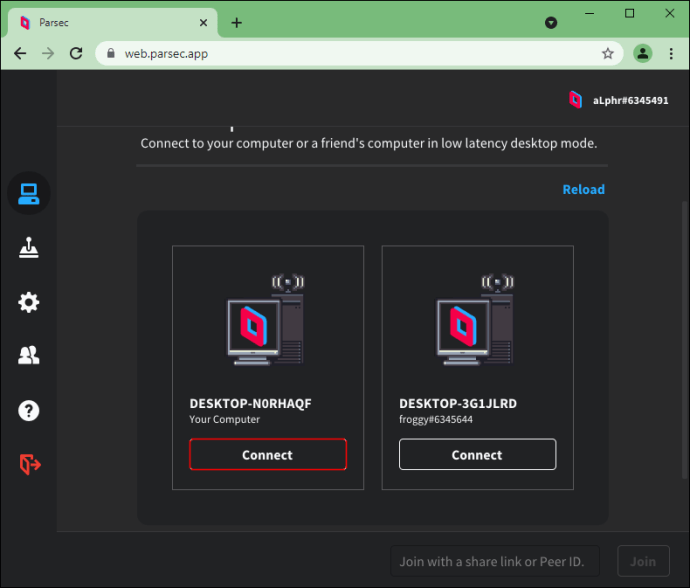
Вот и все! Вам удалось подключиться к Parsec без использования приложения. Однако при использовании веб-клиента Parsec важно отметить несколько моментов.
- Веб-клиент Parsec можно использовать только в Google Chrome. По данным Parsec, около 80% игроков используют Chrome в качестве браузера по умолчанию.
- По сравнению с приложением Parsec качество не будет таким хорошим.
- Есть вероятность запаздывания при быстром движении.
Безопасен ли Parsec?
Parsec уделяет большое внимание безопасности. Все одноранговые соединения зашифрованы с помощью DTLS 1.2 (AES128). Каждое соединение аутентифицируется с использованием токена соединения после установления DTLS-рукопожатия.
Кроме того, каждый новый вход в вашу учетную запись должен подтверждаться по указанному вами адресу электронной почты.
Хотя Parsec предназначен для обеспечения безопасности соединений, вы всегда должны обращать внимание на то, с кем вы подключаетесь. Приглашая людей через Parsec, они могут проникнуть в вашу компьютерную систему и удаленно повредить ваш компьютер. Кроме того, таким образом отображается ваш IP-адрес. Итак, лучшее, что вы можете сделать, - это играть с людьми, которых вы уже знаете и которым доверяете.
Если вы решите стать хостом, вы можете принять определенные меры предосторожности, чтобы защитить себя и свое устройство. Вы можете отметить приложения, доступные вашим коллегам, тем самым защитив остальные свои программы и данные.
Часто задаваемые вопросы
В Parsec появился черный экран, но звук слышен. Как я могу это исправить?
Есть несколько вещей, которые вы можете изучить, чтобы решить эту проблему:
1. Экран выключен. Если экран, к которому вы подключаетесь, выключен, вы увидите черный экран. Перед подключением убедитесь, что экран включен, поскольку это единственный способ работы Parsec.
2. Игра запускается в полноэкранном режиме. Если ваша игра запускается в полноэкранном режиме, а ваш Parsec настроен на другое разрешение, это может вызвать появление черного экрана. Вы можете перевести игру в оконный режим, тем самым решив эту проблему.
3. Parsec подключен не к тому монитору. Это может произойти, если хост, к которому вы пытаетесь подключиться, имеет несколько мониторов. В этом случае хост должен выбрать правильный монитор.
Как исправить звук в Parsec?
Если звук продолжает прерываться и прерываться, попробуйте одно из следующих действий:
1. Отключить подавление эха - эта опция может повлиять на потоковую передачу звука. В этом случае хост должен отключить эту функцию. Зайдите в «Настройки», затем «Хост», затем «Отключите эхоподавление».
2. Увеличить аудиобуфер - Гости могут попытаться исправить звук, увеличив аудиобуфер с помощью дополнительных настроек в Parsec.
3. Аркадные бета-игры - из-за того, что эти игры в настоящее время не поддерживаются должным образом, они могут вызвать сбои в работе звука. К сожалению, эта проблема до сих пор не решена.
Как исправить белый экран в Parsec?
Эту проблему могут вызвать несколько факторов:
1. Блокировщики рекламы - убедитесь, что вы отключили блокировку рекламы для Parsec. Если он заблокирован, Parsec не сможет подключиться к своим серверам, в результате чего ваш экран станет белым.
2. Проблемы с браузером. Убедитесь, что вы используете последнюю версию браузера. Кроме того, если вы используете Internet Explorer, переключитесь на другой браузер, поскольку Explorer не поддерживает Parsec.
Хостинг в Parsec: объяснение
Теперь вы узнали полезную информацию о Parsec. Эта программа для потоковой передачи удобна в использовании и позволяет играть в игры удаленно, не покупая игры. Итак, если вы увлеченный геймер или просто хотите узнать больше о Parsec, надеюсь, это руководство дало вам некоторую ценную информацию.
Вы когда-нибудь проводили игру в Парсеке? Расскажите нам в разделе комментариев ниже.